Hvordan søke og erstatte i WordPress med et plugin
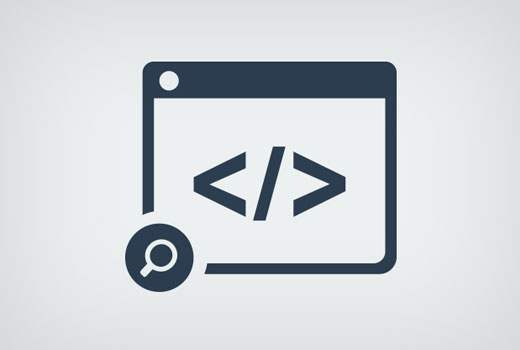
Er du ute etter å søke og erstatte i WordPress? Nylig spurte en av brukerne oss hvordan å kjøre søk og erstatte på WordPress-databasen uten å skrive noen SQL-kode eller bruke phpMyAdmin. Mange nybegynnere er ikke komfortable med kode, derfor fant vi et søk og erstattet plugin for WordPress. I denne artikkelen vil vi vise deg hvordan du søker og erstatter i WordPress.
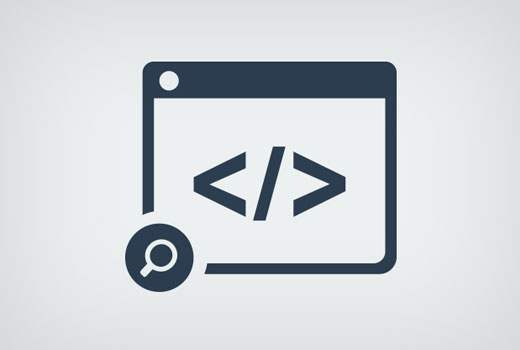
Starter
Det er ekstremt viktig at du oppretter en fullstendig WordPress-sikkerhetskopiering før du gjør noen endringer i WordPress-databasen.
Gjør dette best praksis en vane, ting kan gå galt når som helst når du gjør direkte endringer i WordPress-databasen. Hvis du har en sikkerhetskopi, kan du enkelt gjenopprette ditt WordPress-nettsted uten å miste noe.
Installere og bruke bedre søk og erstatt for WordPress
Første du må gjøre er å installere og aktivere pluginet for bedre søk erstatt. Ved aktivering må du besøke Verktøy »Bedre søk Erstatt side for å bruke plugin.

Bare legg til tekststrengen du vil søke etter, og legg til erstatteteksten.
Deretter må du velge tabellene du vil se på. Hvis du for eksempel vil søke og erstatte tekst i innleggene dine, kan du velge å velge innleggstabellen. Du kan også velge flere tabeller hvis du vil.
Lær mer om WordPress databasehåndtering og hva hver tabell gjør i WordPress.
Pluggen kan kjøre et saksfølsomt søk og erstatte. Det kan også utføre en tørrkjøring som gjør det mulig å se hvor mange celler som påvirkes av søket uten å erstatte teksten.
Når du er fornøyd, klikk på Run Search / Replace-knappen. Hvis du ikke sjekket tørrkjøringsalternativet, vil pluggen nå kjøre søk og erstatte på WordPress-databasen.
Feilsøking
Det kan hende du ser den hvite skjermen eller går inn i timeouts mens du utfører et søk og erstatter. Bare klikk på fanen Innstillinger under plugin-siden.

Du vil legge merke til maksimal sidestørrelse. Prøv å redusere sidestørrelsen for å unngå tidsavbrudd og hvitt skjermbilde.
Det er alt, vi håper denne artikkelen hjalp deg med å finne et bedre søk og erstatte plugin for WordPress-databasen. Du vil kanskje også se vår veiledning om hvordan du rydder opp WordPress-databasen for forbedret ytelse.
Hvis du likte denne artikkelen, vennligst abonner på vår YouTube Channel for WordPress-videoopplæringsprogrammer. Du kan også finne oss på Twitter og Facebook.


